Word 2013怎么关闭拼写检查-Word 2013关闭拼写检查的方法
作者:快盘下载 人气:近日有一些小伙伴咨询小编Word 2013怎么关闭拼写检查?下面就为大家带来了Word 2013关闭拼写检查的方法,有需要的小伙伴可以来了解了解哦。
第一步:打开需要操作的Word文档,点击左上方的“文件”。
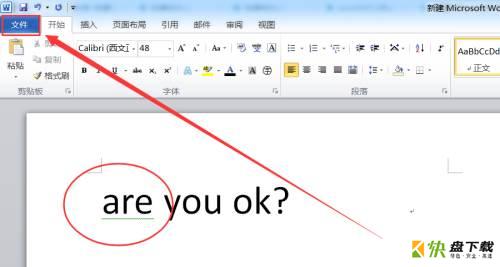
第二步:点击左侧的“选项”便签卡。
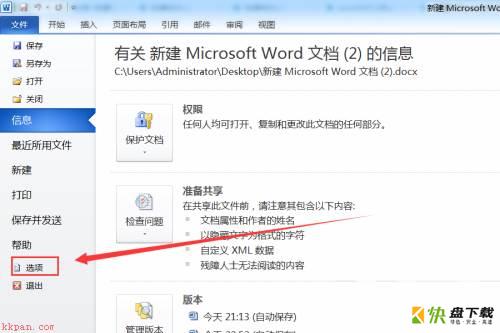
第三步:在弹出的“word选项”中点击“校对”,进入语法拼写校对的提醒设置。
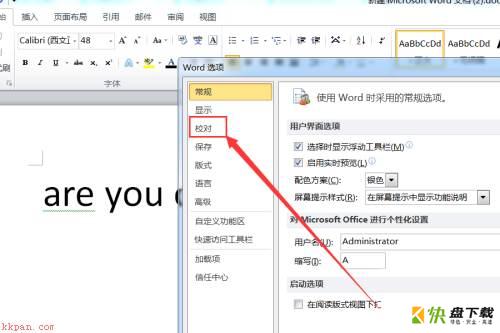
第四步:把“在Word中更正拼写和语法时”下面选项前面的方框勾全部去掉,然后点击下面的“确定”按钮。
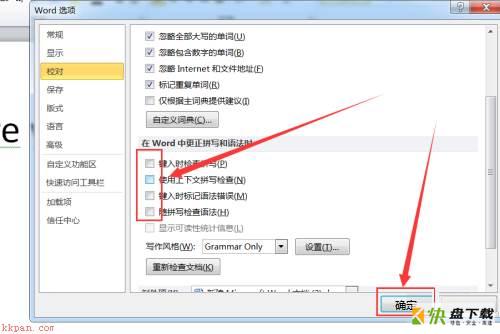
第五步:返回主文档,发现所有的拼写检查提醒都已经取消。
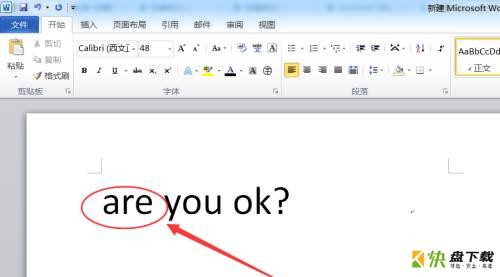
以上就是小编给大家带来的Word 2013怎么关闭拼写检查的全部内容,希望能够帮助到大家哦。
加载全部内容